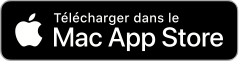
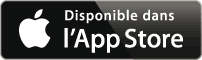
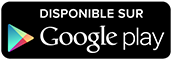

La gestion des groupes est similaire pour les traces et les repères.
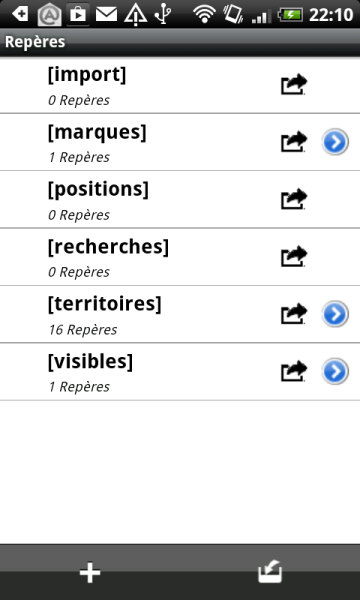
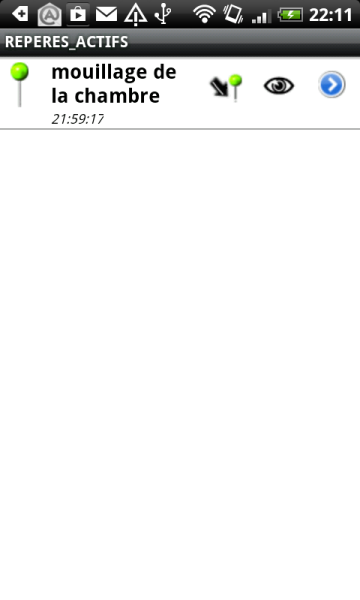
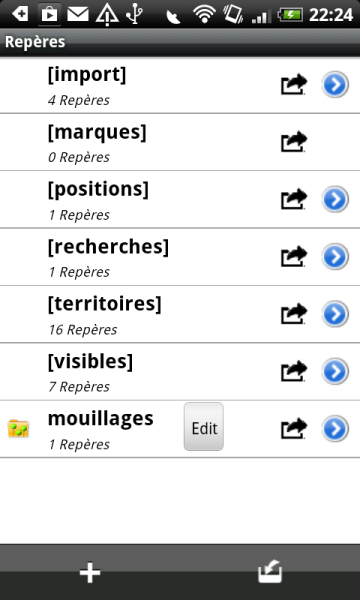
Une fois qu'un groupe est crée les repères peuvent être déplacés. Cela se fait à partier des infos detaillé du repère.
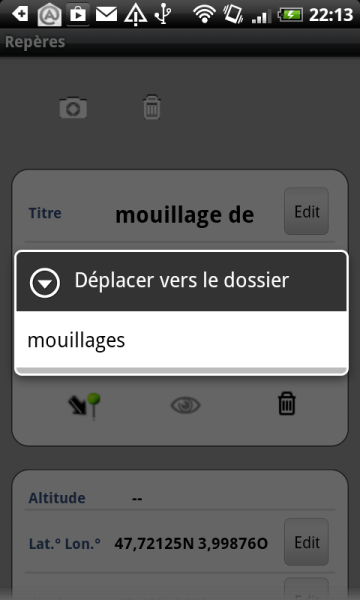
L'export est effectué sur tout un groupe de repères ou de traces. Les données au format GPX sont placées dans un fichier nommé "expreperes.xml" pour les reperes et "exptraces.xml" pour les traces. Ensuite le fichier est placé en pièce jointe à un mail, et un mailer est lancé pour l'occasion. Il reste à saisir une adresse mail et à envoyer.
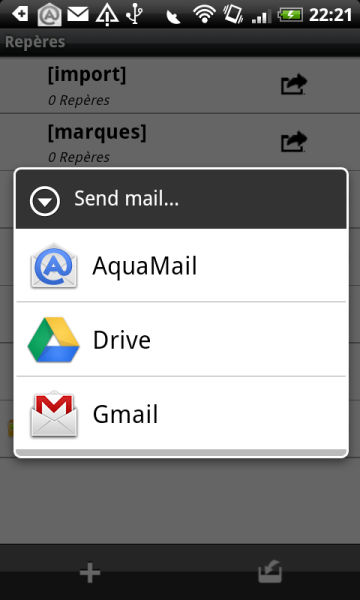
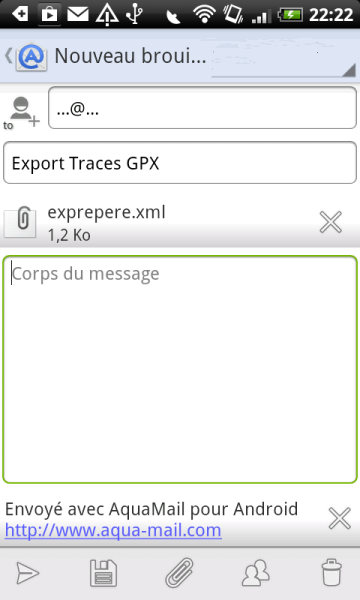
L'import peut se faire de plusieurs façons :
- envoi de mail avec une pièce jointe,
- consultation via un navigateur d'une trace en ligne sur un site
- consultation via un gestionnaire de fichier d'une trace préalablement téléchargée,
dans ces trois cas si le type-mime du fichier est correct, l'appli iPhiGéNie est ouverte et le fichier automatiquement importé.
La deuxième méthode consiste à télécharger la trace dans le répertoire "Download" de la carte sd, puis à lancer iPhiGéNie et aller dans la page des liste traces où se trouve le bouton "import". Une tap sur le bouton et iPhiGéNie vous présente les fichiers du repertoire "Dowload" suceptibles d'être des traces ou des reperes GPX et vous permet de selectionner un fichier à importer. Une fois importés les traces et/ou repères sont placés dans le groupe "import" correspondant. Il faudra ensuite éventuellement les classer dans d'autres groupes.
Note sur les type-mime : il n'y a pas de type-mime officiel dédié pour les fichiers GPX ; les fichiers GPX font partie de la famille des fichiers XML comme beaucoup d'autres formats, c'est la raison pour laquelle nous utilisons en export le type-mime "text/xml" avec le suffixe ".xml". En revanche en import d'autres type-mime sont reconnus par iPhiGéNie : application/xml, text/xml+gpx, application/xml+gpx, ...
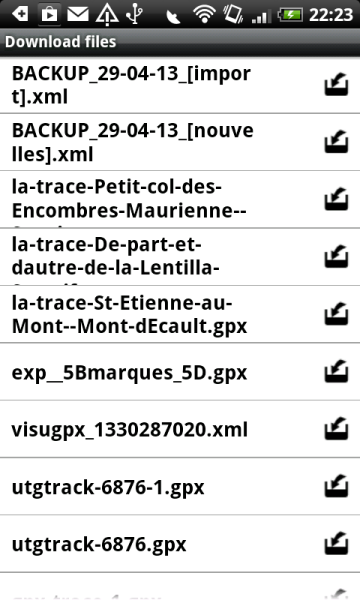
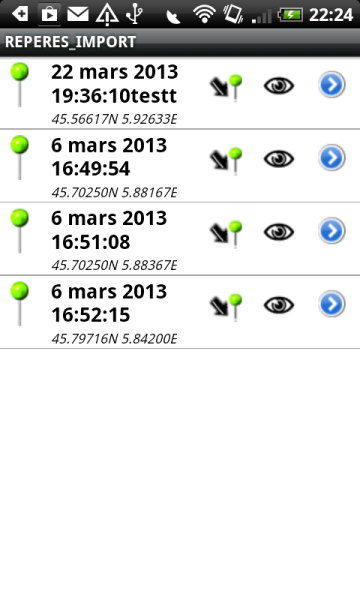
Je constate une déviation de la présentation Androïd par rapport à la version iPhone. L'œil reprend d'ailleurs une de mes suggestions.
Cette présentation, avec des icônes plus parlantes, me semble plus claire pour les novices.
Ce serait bien que - pour une fois - la version Apple suive l'aspect Androïd.
Les commentaires suivants sont affichés les plus récents d'abord
@Georges 06460
Bonjour,
Pour que nous puissions analyser la situation, pourriez-vous nous envoyer votre page IUID :
- lancez iPhiGéNie
- une tape sur la petite flèche au centre du bandeau en bas de l'écran
- une tape sur le picto info (un "i" dans un rond blanc en haut à droite du menu),
- une tape sur le chevron bleu de la ligne "IUID"
- le téléphone vous propose alors un choix d'applications, choisissez l'application que vous utilisez pour les emails
- vous arrivez sur un courrier pré-construit,
- rappelez le motif de votre message puis envoyez
Dans l'attente de votre retour
Bonjour,
J'ai une version "Android".
Je n'arrive plus à modifier le nom d'un groupe ? ?
Je peux créer un nouveau groupe et quand je clique sur "Edit" je ne peux que modifier la couleur.
Je ne peux même pas cocher la case "cloud".
Merci pour votre réponse.
Georges
en effet sur PC cette fonctionnalité n'est pas présente
nous pensions que le cliquer glisser déposer serait suffisant
@Clement
Ah oui, je me suis trompé de fil.
Ma demande concerne la version PC dont je me sers beaucoup plus souvent. Cette possibilité de choisir le groupe dans la fenêtre "détails" n'y est pas présente.
@Bernie
Bonjour
Vous pouvez deja déplacer une traces, un repère dans un groupe depuis sa page Détail.
Attention seul les groupes que vous avez créés peuvent être ciblés, il n'est pas possible de déplacer une traces ou un repères vers les groupes par défaut comme nouvelles ou imports.
pour les sous dossiers, cette évolution est deja dans nos tiroirs je ne peux toutefois pas vous dire quand nous sortirons cette fonctionnalité
Bonjour,
Des améliorations souhaitées :
Permettre le choix d'un groupe à partir de la fenêtre "infos" d'une trace (ou repère aussi)
Permettre la création de sous-groupes.
Merci !
@Toutencarto
C'est juste un groupe qui contient des repères de lieux prédéfinis vous permettant ainsi de centrer rapidement la carte sur la position en question.
Exemple : je suis en France, mais je veux consulter la carte de Martinique.
Si je veux le faire je dois, dézoomer, me déplacer sur la globe, zoomer au bon endroit.
Mais en cadrant directement la carte sur le repère prédéfini "Martinique", vous vous retrouver immédiatement au bon endroit.
Bonjour,
Je suis désolé d'insister mais vous ne m'avez toujours pas dit à quoi sert ce groupe "territoires". J'organise régulièrement des formations sur Iphgigénie et j'aimerais savoir quoi répondre à mes stagiaires.
@Toutencarto
Bonjour,
Vos recherches personnelles, ne sont pas rangées dans le groupe [territoire].
Les repères sont rangés dans le groupe [recherches].
Merci pour la réponse.
> Le groupe "territoires" est composé de repères et permet d'accéder rapidement à un lieu du globe, sans devoir à dézoomer, puis rezommer sur la carte.
Ok, mais pourquoi ces points plus que d'autres ? Je n'ai rien recherché et j'ai des points à St Pierre et Miquelon, St Barthe, et j'en passe ?
@ Toutencarto
Bonjour,
Concernant les traces du groupe "nouvelles import", il s'agit de traces qui à l'origine sont dans le groupe "nouvelles".
Après l'export du groupe de ces traces présentent initialement dans le groupe "nouvelles", si vous réimportez à nouveau le groupe de ces traces, il sera chargé dans le groupe "nouvelles import".
Le groupe "territoires" est composé de repères et permet d'accéder rapidement à un lieu du globe, sans devoir à dézoomer, puis rezommer sur la carte.
Cordialement.
Bonjour et merci pour votre réponse mais il y a encore des choses que je ne comprends pas :
> Le groupe "IGN rando recherche" permet de rechercher et d'afficher des parcours IGN rando à charger dans iPhiGéNie. Tant que les traces sont dans ce groupe, elles ne sont pas encore chargées dans l'appareil.
> Le groupe "import" est le groupe par défaut dans lequel les traces importés vont être chargées.
Ca c'est très clair.
>Le groupe "nouvelles import" est un groupe qui contient des traces qui ont été dans le groupe "nouvelles" à un moment donné. Il s'agit de traces qui ont été exportées depuis le groupe "nouvelles".
Donc si je comprends tout, quand je créé une nouvelle trace, elle est dans "nouvelles" et si ensuite je l'exporte elle passe dans "nouvelles import" ?? ?
J'en profite pour poser une autre question : dans les repères, à quoi correspond le groupe "territoires", j'y ai tout un tas de waypoints dans le monde entier sans avoir fait quoi que ce soit...
Merci d'avance.
Thierry
@ Toutencarto
Le groupe "IGN rando recherche" permet de rechercher et d'afficher des parcours IGN rando à charger dans iPhiGéNie. Tant que les traces sont dans ce groupe, elles ne sont pas encore chargées dans l'appareil.
Le groupe "import" est le groupe par défaut dans lequel les traces importés vont être chargées.
Le groupe "nouvelles import" est un groupe qui contient des traces qui ont été dans le groupe "nouvelles" à un moment donné. Il s'agit de traces qui ont été exportées depuis le groupe "nouvelles".
Cordialement.
Bonjour,
Dans la liste des traces, on a "Import" et "Nouvelles Import", qu'est ce qui diférencie ces deux groupes ? Une date ou une durée sans doute mais lesquelles ?
merci d'avance.
Thierry
Bonjour,
Dans la liste des traces, à quoi correspond le groupe "IGNrando recherche" ,
Merci d'avance.
thierry
Bonjour,
Avant tout, un grand merci pour la version Windows que nous étions nombreux à attendre !
Existe-t-il un moyen de créer des sous-groupes à l'intérieur d'un groupe, genre dossier/sous dossiers... ou répertoire/sous répertoires...
Je ne trouve pas moyen de le faire.
Si cela n'existe pas, cela pourrait être une évolution utile facilitant le rangement et le classement des traces.
Grand merci à toute l'équipe développeurs.
Problème résolu : j'avais juste oublié de créer un groupe auparavant. Ceci fait, on peut effectivement éditer le classeur.
Par contre dans le groupe, il n'y a pas d'icône de dossier (pour le moment en tous cas).
Donc tout va bien. Merci.
Je reviens sur votre réponse du 12 janvier 2018.
Je suis sous Android (7.1 LineageOS 14.1, rooté).
Lorsque je rentre dans le groupe, je peux en effet cocher la trace, mais il n'y a pas d'icône représentant un dossier (3 icônes sont disponibles sur la droite : une épingle verte pour revenir sur la carte, un oeil pour afficher ou masque la trace, et une flèche blanche sur fond bleu pour rentrer dans la feuille de détails).
Si je vais sur la page de détail, je peux éditer le titre et le sous-titre, mais pas le classeur.
Merci de votre assistance.
Support versions iOS et macOSSupport versions Android et PCPolitique de confidentialitéCGU iGN utilisateur final
cache : Sat, 02 Mar 2024 13:27:55 +0000